
Dodawanie lub usuwanie wierszy i kolumn w Keynote na Macu
Możesz dodawać, usuwać oraz zmieniać kolejność kolumn tabeli. Istnieją trzy rodzaje wierszy i kolumn:
Wiersze i kolumny części głównej zawierają dane tabeli.
Wiersze i kolumny nagłówka (jeśli tabela je posiada) są wyświetlane na górze i po lewej stronie tabeli. Zwykle mają one inny kolor tła niż wiersze części głównej i służą do identyfikowania danych zawartych w wierszach i kolumnach części głównej.
Wiersze stopki (jeśli są obecne) znajdują się na dole tabeli i mogą mieć inny kolor tła niż wiersze części głównej.
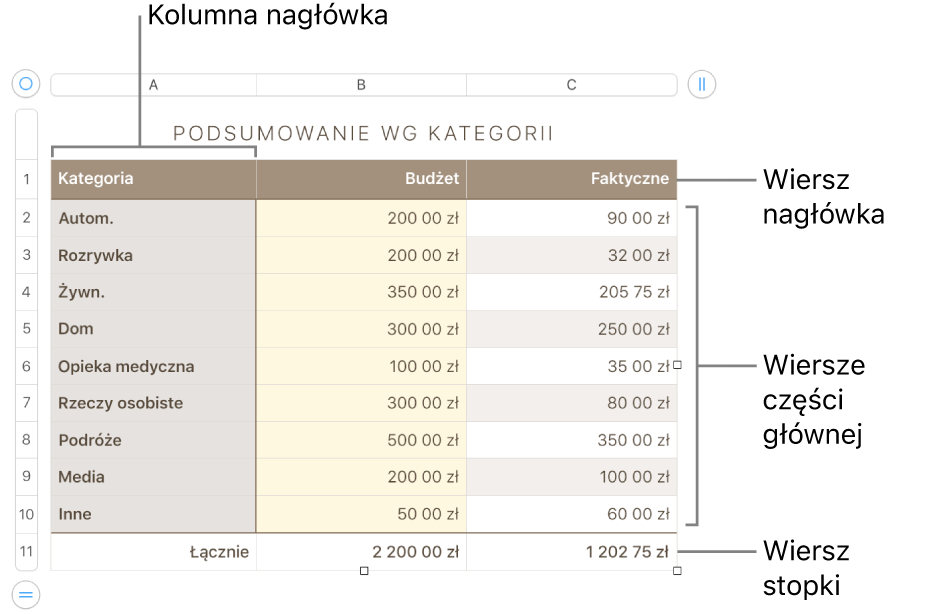
Dodawanie lub usuwanie wierszy i kolumn
Otwórz aplikację Keynote
 na Macu.
na Macu.Otwórz prezentację z tabelą, a następnie kliknij w tabelę.
Wykonaj dowolną z następujących czynności:
Dodawanie lub usuwanie kolumn po prawej stronie tabeli: Kliknij w
 w prawym górnym rogu tabeli, a następnie kliknij w strzałkę, aby zwiększyć lub zmniejszyć liczbę kolumn.
w prawym górnym rogu tabeli, a następnie kliknij w strzałkę, aby zwiększyć lub zmniejszyć liczbę kolumn.Dodawanie lub usuwanie wierszy na dole tabeli: Kliknij w
 w lewym dolnym rogu tabeli, a następnie kliknij w strzałkę, aby zwiększyć lub zmniejszyć liczbę wierszy.
w lewym dolnym rogu tabeli, a następnie kliknij w strzałkę, aby zwiększyć lub zmniejszyć liczbę wierszy.Wstawianie wiersza lub kolumny w dowolnym miejscu tabeli: Kliknij z klawiszem Control w komórkę, a następnie wybierz, gdzie chcesz dodać nowy wiersz lub nową kolumnę (nad, pod, przed lub za zaznaczoną komórką). Możesz także umieścić wskaźnik nad liczbą lub literą wiersza lub kolumny, obok których chcesz dodać nowy element, kliknąć w strzałkę skierowaną w dół, a następnie wybrać, gdzie chcesz dodać nowy wiersz lub kolumnę.
Usuwanie wiersza lub kolumny z dowolnego miejsca tabeli: Kliknij z klawiszem Control w wiersz lub kolumnę, które chcesz usunąć, a następnie wybierz Usuń wiersz lub Usuń kolumnę. Możesz także umieścić wskaźnik nad numerem lub literą wiersza lub kolumny, które chcesz usunąć, kliknąć w strzałkę skierowaną w dół, a następnie wybrać Usuń wiersz lub Usuń kolumnę.
Jednoczesne wstawianie wielu wierszy lub kolumn: Zaznacz w dowolnym miejscu tabeli tyle samo wierszy lub kolumn, ile chcesz wstawić. Kliknij w strzałkę obok jednego z numerów zaznaczonych wierszy (lub jednej z liter zaznaczonych kolumn), a następnie wybierz Dodaj wiersze nad lub Dodaj wiersze pod (albo Dodaj kolumny przed lub Dodaj kolumny za).
Jednoczesne usuwanie wielu wierszy lub kolumn: Kliknij w usuwane wiersze lub kolumny z klawiszem Command, kliknij w strzałkę, a następnie wybierz Usuń zaznaczone wiersze lub Usuń zaznaczone kolumny.
Dodawanie lub usuwanie wierszy i kolumn nagłówka tabeli
Dodawanie wierszy nagłówka, kolumn nagłówka oraz wierszy stopki powoduje konwertowanie istniejących wierszy lub kolumn na nagłówki lub stopki. Na przykład, jeśli w pierwszym wierszu tabeli znajdują się dane, po dodaniu wiersza nagłówka pierwszy wiersz tabeli zostanie przekonwertowany na nagłówek zawierający te same dane. Dane z komórek nagłówka nie są używane w obliczeniach.
Otwórz aplikację Keynote
 na Macu.
na Macu.Otwórz prezentację z tabelą, a następnie kliknij w tabelę.
Kliknij w kartę Tabela na pasku bocznym Format
 .
.Kliknij w menu podręczne pod etykietą Nagłówki i stopki, a następnie wybierz żądaną liczbę wierszy nagłówka, kolumn nagłówka i wierszy stopki.